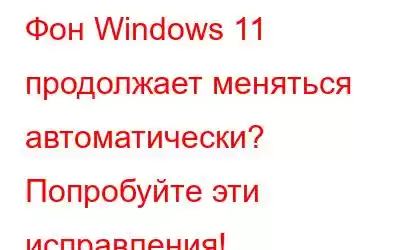Продолжает ли автоматически меняться фон Windows 11? Вы видите новые фоновые обои на экране каждый раз, когда перезагружаете устройство? Ну да, это тоже до странности страшно и раздражает. Если вы недавно обновились до Windows 11 или обновились до новой версии, вполне естественно столкнуться с некоторыми сбоями. Итак, если это происходит постоянно, эта проблема, безусловно, требует вашего внимания для немедленного решения.
Некоторые из наиболее распространенных причин, которые могут вызвать эту проблему, включают недействительный реестр, неправильно настроенный системные настройки, поврежденные системные файлы, проблемы с синхронизацией учетной записи и т. д.
В этом посте мы перечислили несколько решений, которые вы можете использовать для решения проблемы «Обои постоянно меняются» в Windows 11.
Давайте начнем.
Также читайте: Как изменить фон рабочего стола на компьютере с Windows
Обои продолжают меняться автоматически? Попробуйте эти исправления!
Прежде чем начать, попробуйте простую перезагрузку и проверьте, помогает ли это устранить неполадку. Если вы постоянно сталкиваетесь с подобными проблемами, попробуйте решения, перечисленные ниже.
Решение 1. ВЫКЛЮЧИТЕ слайд-шоу
По умолчанию, если функция слайд-шоу включена в В разделе настроек «Персонализация Windows» вы можете увидеть постоянное изменение фона рабочего стола. Вот как можно отключить настройку слайд-шоу в Windows 11:
Шаг 1: Коснитесь значка Windows, расположенного на панели задач, и выберите «Настройки».
Шаг 2. Перейдите в раздел «Персонализация» в левой панели меню.
Шаг 3. Выберите «Фон». Теперь нажмите на раскрывающееся меню, расположенное рядом с параметром «Настроить фон».
Шаг 4. Выберите «Изображение» или «Сплошной цвет» вместо «Слайд-шоу». ».
Решение 2. Отключите настройки синхронизации Windows
Шаг 1. Запустите приложение «Настройки». Перейдите в раздел «Учетные записи» в левой панели меню.
Шаг 2. Прокрутите вниз и выберите «Резервное копирование Windows».
Шаг 3. Теперь отключите параметр «Запомнить мои приложения», чтобы отключить настройки синхронизации Windows.
Также прочитайте: Как использовать режим эффективности в Windows 11 для сокращения Использование ресурсов
Решение 3. Переключиться на локальную учетную запись
Windows может синхронизировать настройки между устройствами, верно? Итак, как только вы отключите свою учетную запись Microsoft от своего устройства, наступит честный разговор. После исправления проблемы «Фон продолжает меняться автоматически». Вот что вам нужно сделать:
Шаг 1. Запустите приложение «Настройки» и переключитесь в раздел «Учетные записи» в левой панели меню. Нажмите «Ваша информация».
Шаг 2. В разделе «Настройки учетной записи» выберите параметр «Вместо этого войдите в систему с локальной учетной записью».
Шаг 3. Следуйте инструкциям на экране, чтобы быстро настроить новую локальную учетную запись на своем устройстве. Установите обои и проверьте, решена ли проблема.
Решение 4. Отключите фоновые настройки Windows
Знаете ли вы, что можно ограничить доступ к изменению фоновых настроек на вашем устройстве? Да все верно! Вы можете сделать это, внеся несколько быстрых изменений в редакторе реестра Windows. Выполните следующие быстрые шаги:
Шаг 1. Нажмите комбинацию клавиш Windows + R, чтобы открыть диалоговое окно «Выполнить». Введите «Regedit» и нажмите Enter.
Шаг 2: В окне редактора реестра перейдите к следующей папке:
HKEY_CURRENT_USER > Программное обеспечение > Microsoft > Windows > CurrentVersion > Policies.
Шаг 3: Теперь щелкните правой кнопкой мыши папку «Политики» и выберите «Новый> ключ».
Шаг 4: Назовите новый ключ «ActiveDesktop» и нажмите клавишу Enter. Нажмите клавишу «Активный рабочий стол».
Шаг 5: щелкните правой кнопкой мыши в любом месте правой части окна и выберите «Создать»> «Значение D-Word (32-разрядное)». .
Шаг 6: Назовите новый файл d-word как «nochangingwallpaper», а затем введите «1» в поле значения данных.
Шаг 7: Закройте все окна и перезагрузите устройство. Проверьте, была ли проблема решена после настройки реестра.
Чтобы снова включить настройки фонового изменения:
Шаг 1: снова откройте приложение «Редактор реестра». и перейдите в то же место. Нажмите на файл D-Word «NoChangingWallpaper» и установите в поле «Значение данных» значение «0».
Решение 5. Удалите последнее обновление Windows
Шаг 1: Откройте приложение «Настройки» на своем устройстве с Windows 11. Перейдите в раздел «Центр обновления Windows» в левой панели меню.
Шаг 2: Нажмите кнопку «Обновить историю». Теперь прокрутите страницу до самого конца и выберите «Удалить обновления».
Шаг 3: Теперь вы увидите список последних обновлений. Нажмите на опцию «Удалить», расположенную рядом с последним установленным обновлением Windows.
Шаг 4. Теперь Windows приступит к удалению самого последнего обновления Windows и возврату вашей системы. устройство на предыдущую версию Windows 11.
После возврата к предыдущему обновлению перезагрузите устройство и проверьте, решена ли проблема.
Вывод
Это были несколько простых приемов устранения неполадок, которые вы можете использовать, чтобы решить проблему «Фон продолжает автоматически меняться» в Windows 11. Если фон вашего рабочего стола время от времени меняется сам по себе, вы можете использовать любое из перечисленных выше решений, чтобы устранить эту проблему. .
Сообщите нам, какой метод подойдет вам лучше всего. Не стесняйтесь поделиться своими мыслями в разделе комментариев. Вы также можете найти нас в Facebook, Twitter, YouTube, Instagram, Flipboard, . >и Pinterest.
Читать: 0